说到CAJViewer(CAJ阅读器)相信在座的朋友们都不陌生,不过你们知道CAJViewer(CAJ阅读器)中是怎么样打印文件的吗?今日在这里就带来了CAJViewer(CAJ阅读器)中打印文件的详细操作流程。
打开CAJViewer(CAJ阅读器)软件
然后我们点击菜单项“文件”/“打印”,将弹出的对话框,进行打印的设置。

接着我们选择“打印内容”选项,它主要可以指定打印方式,包括普通方式和讲义方式,讲义方式可以在页纸上打印多页文档,并且可以设置打印顺序。
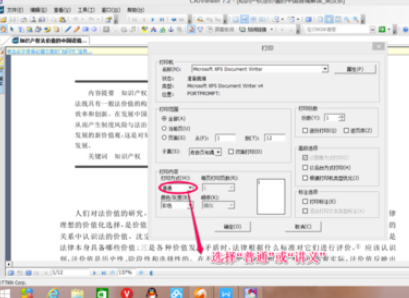

这时我们可以看到“颜色/灰度”选项,可以设置按颜色、灰度、黑白方式打印。

我们再选择“打印方式”选项的类别。当打印方式选择讲义并且每页打印数大于1可以选择打印顺序,包括横向、逆页序横向、纵向、逆页序纵向,在旁边的页面里会同时显示样式。

“标注选项”选项,默认不打印标注,如果选择打印标注,那么将在打印完文档之后,另外附上一页或者几页(视注释文本的多少而定),专门列上指定页面的注释。最后要注意每页打印页数,也就是看打印几份了。在连接好打印机了,最后按“确认”可以成功打印文件,那原文版式就从打印机出来了。

根据上文为你们讲解的CAJViewer(CAJ阅读器)中打印文件的详细操作流程,你们是不是都学会了呀!



 超凡先锋
超凡先锋 途游五子棋
途游五子棋 超级玛丽
超级玛丽 口袋妖怪绿宝石
口袋妖怪绿宝石 地牢求生
地牢求生 原神
原神 凹凸世界
凹凸世界 热血江湖
热血江湖 王牌战争
王牌战争 荒岛求生
荒岛求生 植物大战僵尸无尽版
植物大战僵尸无尽版 第五人格
第五人格 香肠派对
香肠派对 问道2手游
问道2手游




























